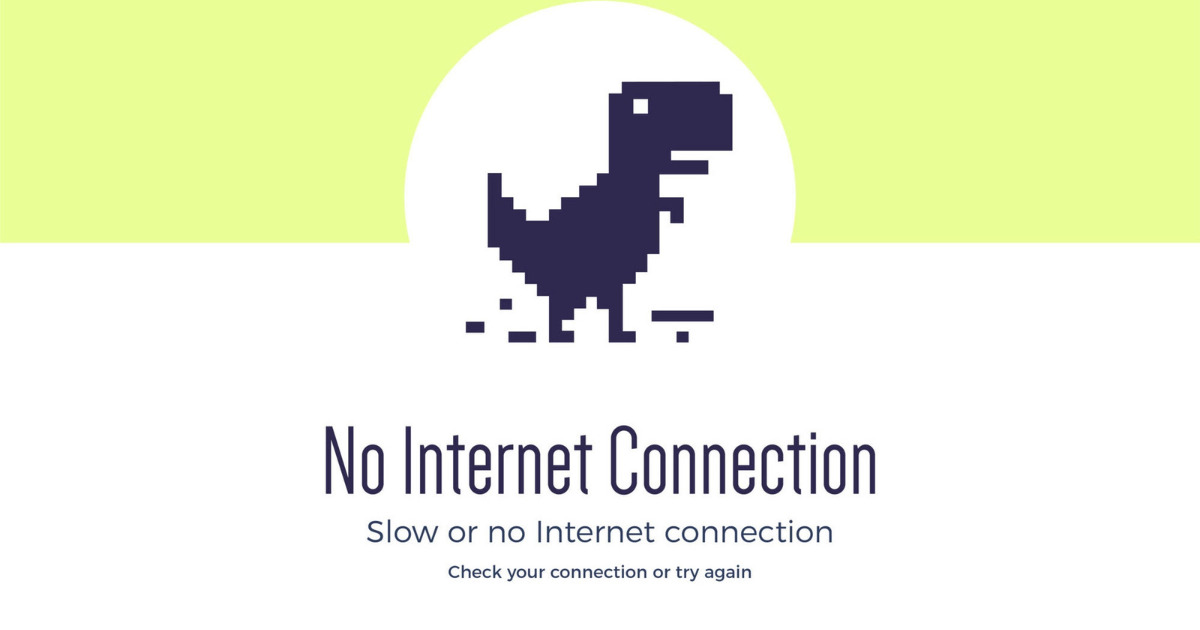-
 Tivi, Loa - Dàn Âm Thanh
Tivi, Loa - Dàn Âm Thanh
-
 Điều hòa nhiệt độ
Điều hòa nhiệt độ
-
 Tủ lạnh, Tủ đông, Tủ mát
Tủ lạnh, Tủ đông, Tủ mát
-
 Máy giặt, Máy sấy quần áo
Máy giặt, Máy sấy quần áo
-
 Sưởi, Quạt mát các loại
Sưởi, Quạt mát các loại
-
 Lò vi sóng, Nồi chiên
Lò vi sóng, Nồi chiên
-
 Máy lọc nước, Máy rửa bát
Máy lọc nước, Máy rửa bát
-
 Lọc không khí, Hút bụi
Lọc không khí, Hút bụi
-
 Đồ bếp, Nồi cơm, Bếp điện
Đồ bếp, Nồi cơm, Bếp điện
-
 Máy xay, ép, pha chế
Máy xay, ép, pha chế
-
 Gia dụng, dụng cụ
Gia dụng, dụng cụ
-
 Laptop, Laptop AI
Laptop, Laptop AI
-
 Điện thoại, máy tính bảng
Điện thoại, máy tính bảng
-
 PC, Màn hình, Máy in
PC, Màn hình, Máy in
-
 Phụ kiện - SP Thông Minh
Phụ kiện - SP Thông Minh

Mẹo tắt các tab chạy ngầm trên Windows 11, giảm ngốn RAM
Biên tập bởi: Nguyễn Nhật Linh
- Cập nhật ngày 07/12/2022 14:30
Hệ điều hành Windows 10 cho phép người dùng quản lý ứng dụng chạy nền một cách dễ dàng. Đối với Windows 11 thì các thao tác này sẽ khó khăn hơn một chút. Người dùng có thể thiết lập cho tất cả các ứng dụng hoặc một ứng dụng, cài đặt cho tất cả người dùng hoặc một người dùng trên máy tính. Bài viết dưới đây sẽ hướng dẫn chi tiết bạn các cách tắt tab chạy ngầm trên Windows 11 để giảm ngốn RAM.
1.
Hướng dẫn cách tắt ứng dụng chạy nền trong Settings
Bước 1: Tại màn hình máy tính, bạn hãy truy cập vào Settings. Bạn có thể nhấn tổ hợp phím Win+ I để truy cập vào Settings nhanh hơn.
Bước 2: Bạn nhấn chọn App rồi nhấn tiếp vào App & features.
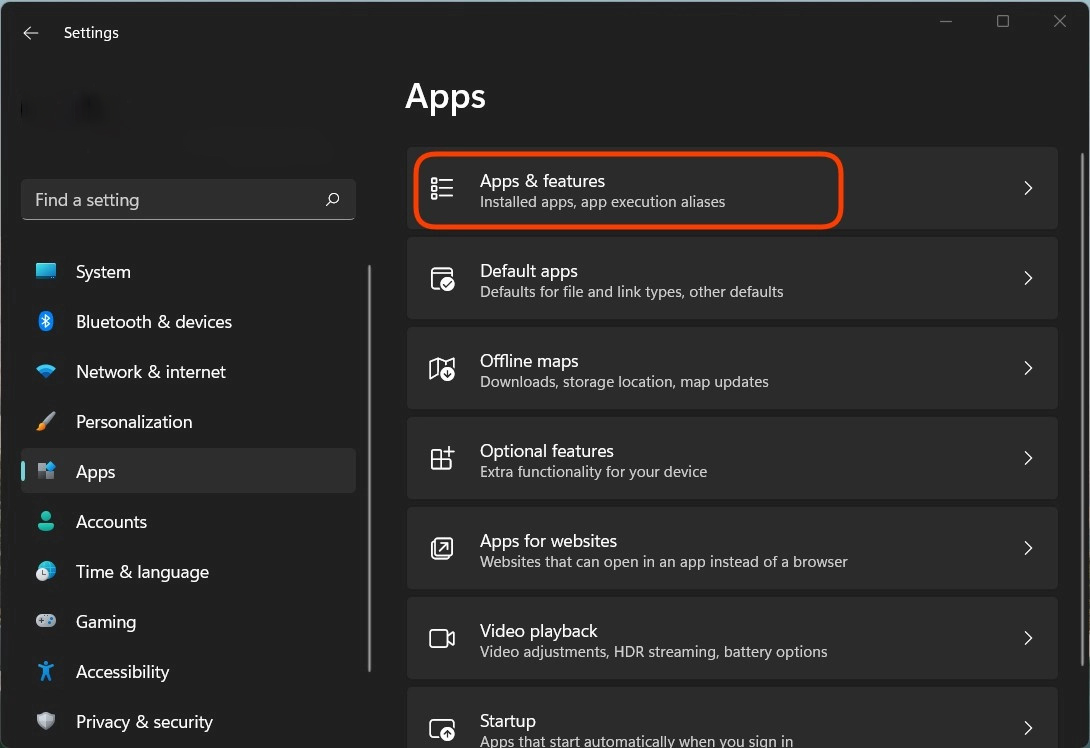
Bước 3: Tìm đến app mà bạn cần tắt nền. Bạn nhấn chọn dấu 3 chấm bên cạnh rồi nhấn chọn Advanced options.
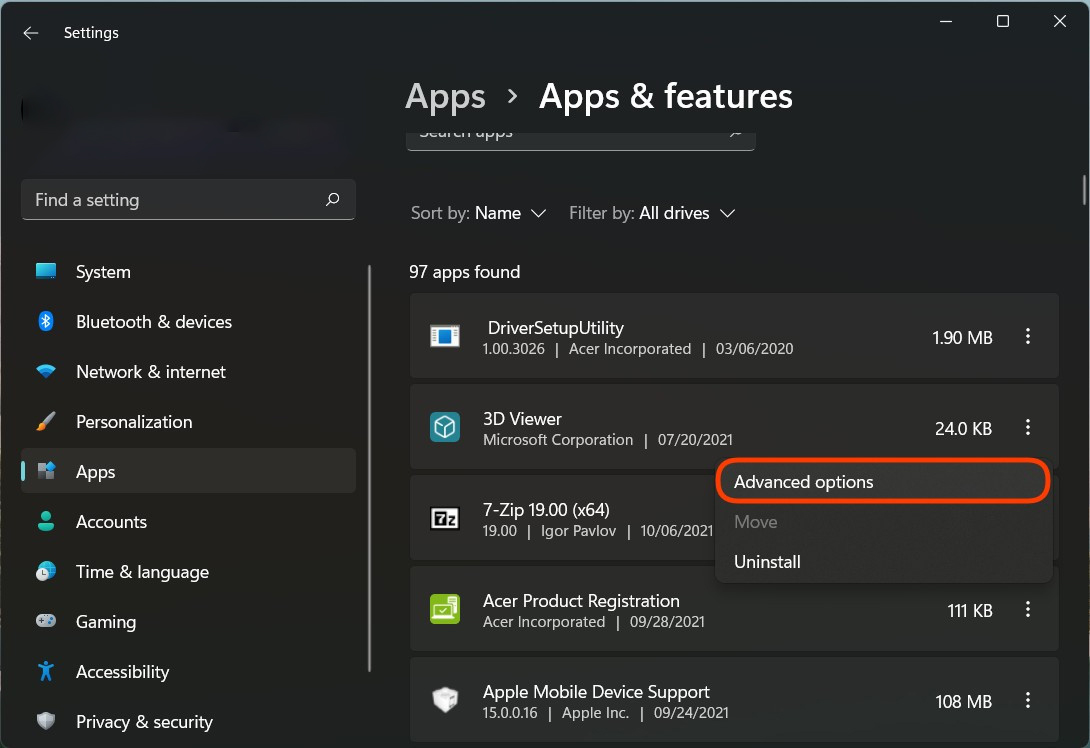
Bước 4: Bạn lướt đến mục Background apps permissions rồi lựa chọn chế độ bạn muốn. Windows 11 sẽ mặc định trong chế độ Power optimized. Điều này cho phép Windows quản lý ứng dụng hoạt động dễ dàng trong nền.
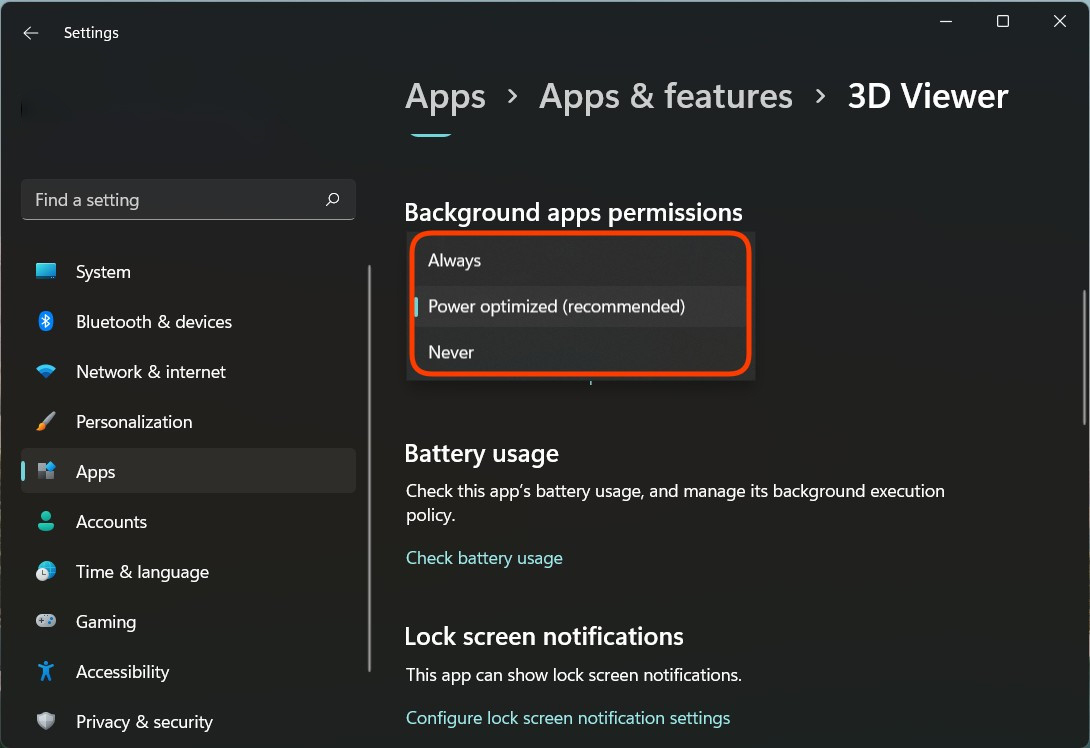
Bước 5: Bạn nhấn chọn Never để ngăn các ứng dụng chạy trong nền. Trong trường hợp chọn Never nhưng ứng dụng bị lỗi, không cập nhật dữ liệu, không gửi thông báo thì hãy chuyển lại cài đặt qua Always hoặc Power optimized.
Bước 6: Lặp lại tương tự các bước trên với các ứng dụng mà bạn muốn tắt chạy nền.
2.
Hướng dẫn cách tắt tất cả ứng dụng chạy nền bằng Registry
Bước 1: Bạn nhấn tổ hợp phím tắt Win + R. Tại khung trống tìm kiếm của hộp thoại Run hãy gõ regedit rồi nhấn Enter.
Bước 2: Hãy truy cập vào key phía bên dưới:
HKEY_CURRENT_USER\Software\Microsoft\Windows\CurrentVersion\BackgroundAccessApplications
Bước 3: Tại cửa sổ bên phải, hãy tạo giá trị DWORD (32-bit) Value với tên gọi Global User Disabled.
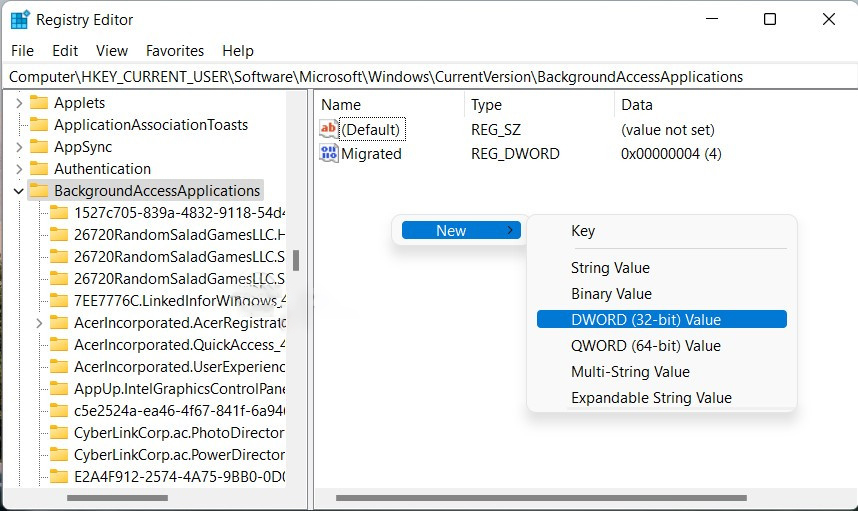
Bước 4: Tại khung trống Value data, bạn gõ 1 để ngăn mọi ứng dụng chạy nền trên Windows 11.
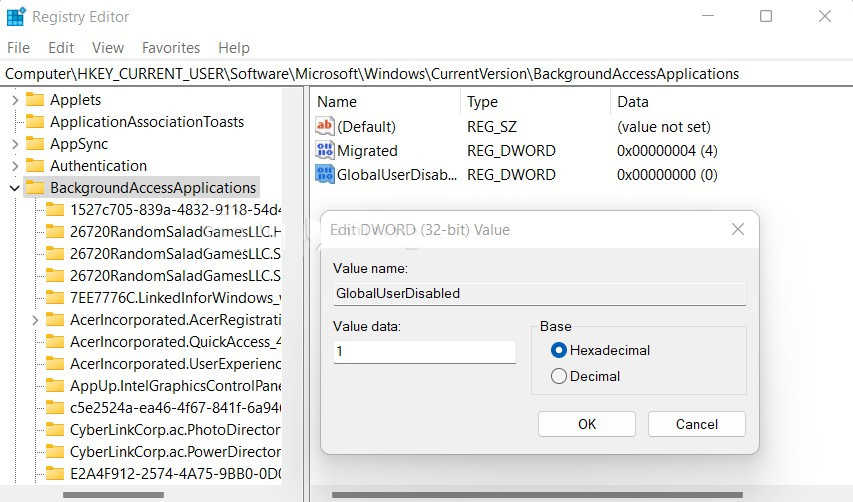
Bước 5: Khởi động lại máy tính để lưu lại các thay đổi.
3.
Dùng Group Policy để tắt mọi ứng dụng chạy ngầm trên Windows 11
Bước 1: Bạn nhấn tổ hợp phím Win + R để mở hộp thoại Local Group Policy Editor. Tại khung tìm kiếm hãy gõ gpedit.msc rồi nhấn Enter.
Bước 2: Bạn đi đến thư mục: Computer Configuration\Administrative Templates\Windows Components\App Privacy.
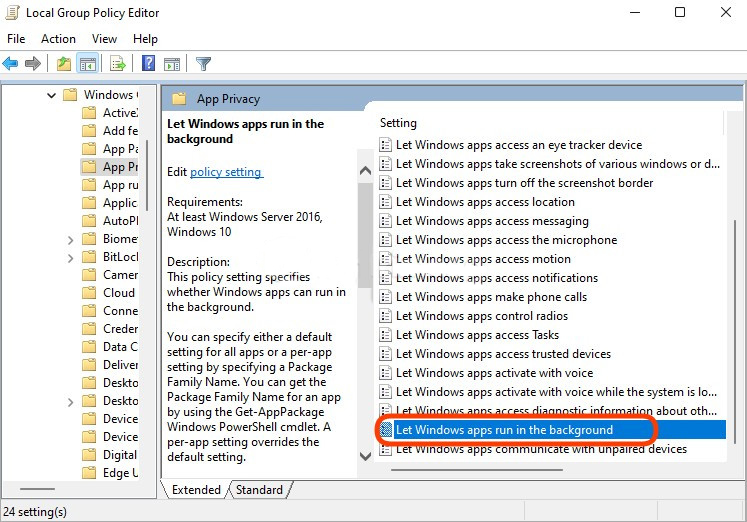
Bước 3: Tại khung bên phải, hãy tìm và lựa chọn vào Let Windows apps run in the background rồi nhấn chọn Enabled.
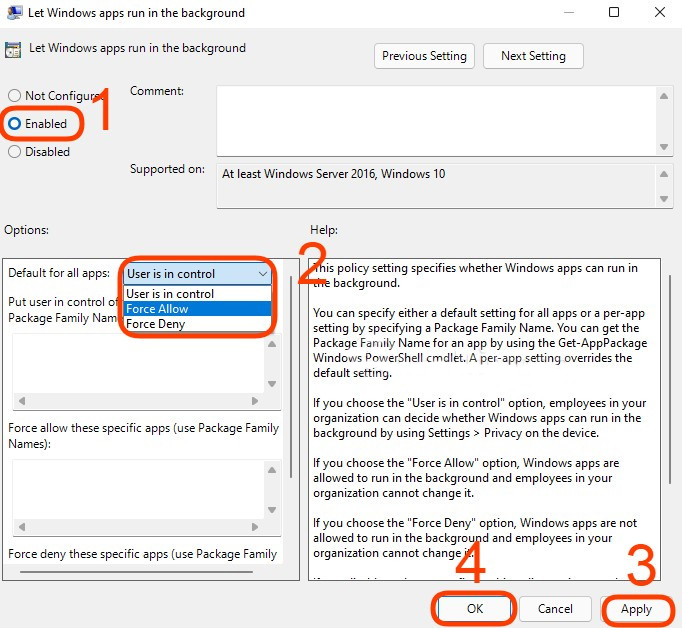
Bước 4: Tại menu Default for all app rồi nhấn chọn Force Deny. Tiếp theo hãy nhấn Apply và OK.
Trên đây là mẹo tắt các tab ngầm đang chạy trên Windows 11 mà bạn cần nắm được. Hãy lưu lại để tham khảo và áp dụng. Đừng quên theo dõi MediaMart để cập nhật nhanh những tin tức hữu ích nhất.